
Harde schijven, die de primaire opslagapparaten op uw computer zijn, moeten worden geformatteerd voordat u ze gebruikt. Het formatteren van een schijf betekent het configureren van de schijf met een bestandssysteem, zodat Windows informatie op de schijf kan opslaan.
het formatteren van een harde schijf leidt tot het verwijderen van alle harde schijf gegevens die zijn opgeslagen op het. Het formatteren van de harde schijf kan worden gecategoriseerd in twee soorten: Quick format en Regular format.
normaal formaat: wanneer u ervoor kiest om een normaal formaat op een volume uit te voeren, worden bestanden verwijderd uit het volume dat u formatteert en wordt de harde schijf gescand op slechte sectoren. De scan voor slechte sectoren is verantwoordelijk om u ervoor te zorgen dat uw schijf in gezonde modus is of niet.
Snel formatteren: als de optie Snel formatteren is gekozen, verwijdert format process bestanden van de partitie, maar scant de schijf niet op slechte sectoren. Gebruik deze optie alleen als uw harde schijf eerder is geformatteerd en u er zeker van bent dat de harde schijf niet beschadigd is.
hoe een harde schijf te formatteren: partities
voordat het formatteren van de harde schijf partities proces wordt uitgevoerd, is het belangrijk om eerst te begrijpen over partities. Harde schijf gegevensopslag kan worden onderverdeeld in kleinere secties of delen die partities wordt genoemd. Formatteren of afzonderlijke partities kunnen worden uitgevoerd zonder de andere partitie te beïnvloeden. Dit kan nuttig zijn in bepaalde situaties, maar wat als u wilt de hele harde schijf te formatteren.
Hoe Snel Een Harde Schijf Formatteren?
Windows Vista, 7 en 8 hebben een ingebouwd Schijfbeheerprogramma. Ga gewoon naar Start knop >> Computer >> klik met de rechtermuisknop op de harde schijf die u wilt wissen. Kies formaat in het menu en er verschijnt een nieuw venster met een paar opmaakopties.
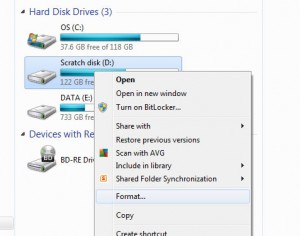
standaard quick format optie is aangevinkt, kunt u het bestandssysteem en de grootte van de toewijzing eenheid te kiezen, evenals het wijzigen van het volume label (de naam van het station). Over het algemeen kunt u alle instellingen ongewijzigd laten en doorgaan met de ‘startknop’. Binnen een minuut wordt uw harde schijf geformatteerd.
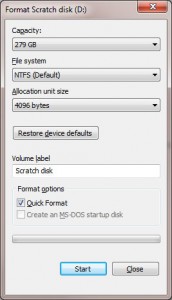
u moet kiezen voor NTFS-bestandssysteem als het nog niet is geselecteerd voor Windows Vista, 7 of 8.
het ingebouwde Schijfbeheerprogramma
Schijfbeheerprogramma kan op twee verschillende manieren geopend worden.msc in het zoekvak in Vista of Windows 7 en klik vervolgens op Alleen resultaat dat verschijnt in het menu hierboven met dezelfde naam.
de tweede methode is om het te vinden in het Configuratiescherm, als je zoekt naar de ‘Disk’ of kijk onder de administratieve hulpmiddelen sectie, waar het heet ‘Create and format Hard Disk partities’.

wanneer het gereedschap wordt geladen, zal het al uw computersstations analyseren en u vragen om een nieuwe schijf te initialiseren die het vindt.
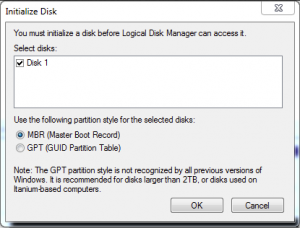
als uw harde schijf groter is dan 2 TB, moet u kiezen voor GPT (GUID partition table). Met deze instelling kunt u ook meer dan vier partities maken.
als u geen prompt ziet, kijk dan in de lijst met stations en u ziet er een die zegt ‘niet geïnitialiseerd’. Klik er met de rechtermuisknop op en kies Schijf initialiseren.
als dit gedaan is, klik met de rechtermuisknop in de gearceerde niet-toegewezen ruimte en kies Nieuw eenvoudig volume.
Volg de instructies en kies hoe groot de partitie moet zijn (in MB 1024GB=1GB) en welke stationsletters je wilt.
wanneer u de partitie komt formatteren, is ons advies hetzelfde als in de sectie Snel formatteren hierboven.
als u een grootte voor de partitie selecteert die kleiner is dan de totale capaciteit van de schijf, bijvoorbeeld 500MB op een 1TB-schijf, dan krijgt u wat niet-toegewezen ruimte op de schijf die u kunt formatteren door het proces dat u zojuist hebt voltooid te herhalen.